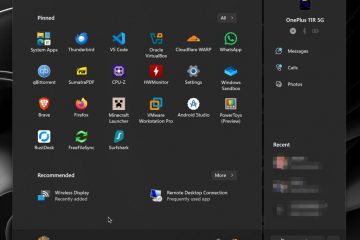Il est maintenant temps pour Microsoft de mettre à jour son navigateur Edge avec de nouvelles fonctionnalités, politiques et mises à jour de sécurité. La version Edge 106.0.1370.34 a été publiée que vous pouvez mettre à niveau en utilisant le guide ci-dessous.
Cette version d’Edge comprend 9 mises à jour de sécurité basées sur Chromium et 1 spécifique à Edge. Cependant, le niveau de gravité le plus élevé de ces mises à jour de sécurité est « Élevé » et non « Critique ». La vulnérabilité spécifique à Edge traitée est CVE-2022-41035 qui est une vulnérabilité d’usurpation dont la gravité est”modérée”.
Certaines nouvelles fonctionnalités ont également été introduites avec cette version, tandis que certaines stratégies ont été dépréciées et deviendront obsolètes dans la prochaine version. Edge 106 offre une défense Web plus fiable lors de la réécriture la bibliothèque Microsoft Defender SmartScreen. De plus, Microsoft a également augmenté le nombre maximum de résultats de travail de 2 à 4 dans la recherche Omnibox.
Table des matières
Résumé de la version
Version complète : 106.0.1370.34Date de sortie : Lundi 3 octobre 2022Compatibilité : Windows 11, 10, 8.1, 7 (32-bit et 64 bits), Mac, Linux, iOS et Android.Version précédente : Edge 105Corrections de bugs : 10. Plus des informations sur les correctifs de sécurité sont disponibles ici.
Améliorations dans Edge 106
Améliorations des fonctionnalités
Microsoft a amélioré la défense Web pour Microsoft Edge. La bibliothèque Microsoft Defender SmartScreen qui a été introduite avec Edge 103, sera désormais réécrite avec des performances améliorées, rendant votre navigation plus sécurisée.
De plus, la politique NewSmarScreenLibraryEnabled est désormais obsolète et deviendra obsolète lors de la sortie d’Edge 107. plus tard ce mois-ci.
Microsoft a également augmenté le nombre maximum de résultats qui apparaissent sous l’Omnibox de 2 à 4, offrant une plus grande visibilité à davantage de résultats de travail. Cependant, pour que cette modification prenne effet, la stratégie AddressBarMicrosoftSearchInBingProiderEnabled doit être activée, qui se trouve à l’emplacement suivant dans l’éditeur de stratégie de groupe :
Configuration de l’ordinateur >> Modèles d’administration >> Composants Windows >> Microsoft Edge >> Configurer les suggestions de recherche dans la barre d’adresse
Nouvelles politiques
La liste suivante de politiques a été introduite avec Edge 106 :
EfficiencyModeEnabled
Description : active le mode d’efficacité qui aide à prolonger la durée de vie de la batterie en économisant les ressources de l’ordinateur. Par défaut, le mode d’efficacité est activé pour les appareils avec batterie et désactivé dans le cas contraire.
Emplacement :
Configuration de l’ordinateur >> Modèles d’administration >> Composants Windows >> Microsoft Edge >> Configurer le mode Efficacité
EfficiencyModeOnPowerEnabled
Description : Permet au mode Efficacité de devenir actif lorsque l’appareil est connecté à une source d’alimentation. Sur les appareils sans batterie, cette politique n’a aucun effet.
Emplacement :
Configuration de l’ordinateur >> Modèles d’administration >> Composants Windows >> Microsoft Edge >> Configurer l’efficacité mode lorsque l’appareil est connecté à une source d’alimentation
InternetExplorerIntegrityAlwaysUseOSCapture
Description : Configurez cette stratégie pour contrôler si Microsoft Edge utilisera le mode”OS moteur de capture”ou le”moteur de capture du navigateur”lors de la capture des fenêtres du navigateur dans le même processus à l’aide des API de partage d’écran.
Emplacement :
Configuration de l’ordinateur >> Administratif Modèles >> Composants Windows >> Microsoft Edge >> Configurez toujours utiliser le moteur de capture du système d’exploitation
Politiques obsolètes et obsolètes
Certaines politiques ont également été obsolètes avec Edge 106, tandis que d’autres sont devenues obsolètes.
Règles obsolètes :
NewSmartScreenLibraryEnabledShadowStackCrashRollbackBehavior
Règles obsolètes :
OulookHubMenuEnabledEdgeDiscoverEnabled
Mettre à jour vers Edge 106
Si vous avez déjà Microsoft Edge sur votre PC, vous pouvez simplement le mettre à niveau vers la dernière version à l’aide du guide ci-dessous. Si ce n’est pas le cas, utilisez les liens indiqués dans la section suivante pour l’installer maintenant.
Microsoft Edge est préinstallé dans Windows 11 et 10. Découvrez comment désinstaller Microsoft Edge. Si vous souhaitez réinstaller Edge, vous pouvez aller ici.
Cliquez sur les ellipses dans dans l’angle supérieur droit du navigateur, développez Aide et commentaires, puis cliquez sur À propos de Microsoft Edge.
À propos de Microsoft Edge
Edge va maintenant commencer à rechercher une mise à jour, puis la télécharger et l’installer si elle est disponible. Une fois le téléchargement terminé, vous devrez redémarrer le navigateur.
Redémarrer Edge
Une fois relances, vous pouvez revenir à la page À propos et vérifier qu’elle a été mise à jour vers la version 106.0.1370.34.
Edge mis à jour
Télécharger la ligne de base de sécurité pour Microsoft Edge 106
La ligne de base de sécurité pour Edge 106 est à peu près la même que pour Edge 98, à l’exception des quelques changements de politique que nous avons déjà mentionnés ci-dessus. Pour mieux contrôler le navigateur et votre PC, vous pouvez installer cette ligne de base de sécurité en suivant les étapes indiquées :
Ouvrez la page de Microsoft Security Compliance Toolkit 1.0. Faites défiler vers le bas, puis cliquez sur Télécharger.
Télécharger Microsoft Security Compliance Toolkit
Cochez la case à côté de Microsoft Edge v98 Baseline.zip (et toute autre ligne de base dont vous pourriez avoir besoin), puis cliquez sur Suivant.
Sélectionner la sécurité baseline
Votre téléchargement devrait maintenant commencer. Une fois téléchargés, extrayez les fichiers dans un dossier séparé.
Une fois extraits, accédez à l’emplacement suivant dans le dossier extrait :
Microsoft Edge v98 Security Baseline >> Scripts
Cliquez maintenant avec le bouton droit de la souris Baseline-LocalInstall et cliquez sur Exécuter avec PowerShell dans le menu contextuel.
Exécuter la ligne de base avec PowerShell
Pour exécuter la ligne de base pour Active Directory, vous devez exécuter le script Baseline-ADImport à la place.
Le script s’exécutera désormais automatiquement. Attendez que la fenêtre PowerShell se ferme d’elle-même.
Vous avez maintenant installé avec succès la dernière ligne de base de sécurité pour Microsoft Edge 106.
Avec cela, il y a également un problème avec cet Edge mise à jour.
Réflexions finales
Étant donné que cette mise à jour ne corrige aucune vulnérabilité critique, il n’est donc pas urgent d’installer la dernière version d’Edge pour le moment. Cela dit, nous vous recommandons toujours d’installer les derniers logiciels disponibles pour atténuer les problèmes et les menaces de sécurité, à moins qu’ils n’introduisent plus de problèmes qu’ils n’en résolvent.
Il n’y a actuellement aucun problème connu avec Edge, c’est pourquoi il peut être mis à niveau en toute sécurité vers Edge 106.
Historique des mises à jour de Microsoft Edge
Historique de Microsoft Edge
Voir également :
S’abonner à notre newsletter
Recevez les dernières actualités techniques, des conseils et des téléchargements dans votre boîte de réception